Author: haoransun
Wechat: SHR—97
https://surfer.nmr.mgh.harvard.edu/fswiki/rel7downloads
https://blog.csdn.net/Y000077/article/details/122614510
Ubuntu 20 64 位 许可证
📎license.txt
基本使用
freesurfer一共有31个处理步骤,使用recon-all可完成全部处理步骤
由于 vi ~/.bashrc 中
export SUBJECTS_DIR=/home/pugongying/data/Brain/MRI
所以 -s 指定到SUBJECTS_DIR这里,
1 | recon-all -i /home/pugongying/data/jupyterLab/shr/AD/ADNI-Datasets/AD/origin/ADNI_002_S_0619_I120964.nii -s /home/pugongying/data/Brain/MRI/ -autorecon1 |
recon-all 全部步骤
每一步的输入输出和参数可参考:FreeSurfer核心命令之recon-all - FreeSurfer使用手册 - 秋月斋人 | 豆瓣阅读
01. 运动校正与确认
02. NU (非均匀强度标准化处理)
03. Talairach 变换计算
04. 强度标准化1
05. 去除脑壳
06. EM登记 (线性体积登记)
07. CA 强度标准化
08. CA 非线性体积登记
09. 去除颈部
10. 脑壳LTA
11. CA标记 (体积标记, 如Aseg)和统计
12. 强度标准化2 (控制点开始)
13. 白质分割
14. 白质ASeg编辑
15. 填充(开始白质编辑)
16. Tessellation细分曲面技术 (开始每个脑半球的操作)
17. 平滑1
18. 胀平1
19. QSphere
20. 自动化局部解剖修复
21. 最终的曲面 (从这里开始编辑软脑膜)
22. 平滑2
23. 胀平2
24. 球形映射
25. 球形登记
26. 球形登记,对侧半球
27. Subject平均曲率映射
28. 皮质划分 - Desikan_Killian和Christophe 分类
29. 皮质划分统计
30. 皮质色带覆盖
31. 皮质划分到aseg映射
分步骤处理
语句 对应操作
-autorecon1 完成步骤1-5
等等
颅骨剥离与仿射对齐
如果是需要做颅骨剥离和对齐,可以用下面这段代码批量处理,将如下代码存为freesurfer_preprocessing.py文件,在终端输入 python freesurfer_preprocessing.py ,回车即可
每次
终端更改
vi ~/.bashrc
SUBJECT_DIR=”/home/pugongying/data/Brain/MRI/CN/“
source ~/.bashrc
代码中更改
path =r”/home/pugongying/data/jupyterLab/shr/AD/ADNI-Datasets/CN/origin/“
SUBJECT_DIR=”/home/pugongying/data/Brain/MRI/CN/“
path =r”/home/pugongying/data/jupyterLab/shr/AD/ADNI-Datasets/MCI/origin/“
SUBJECT_DIR=”/home/pugongying/data/Brain/MRI/MCI/“
1 | import os |
完成一个后,会在SUBJECTS_DIR目录下生成一个以原图名称命名的文件夹
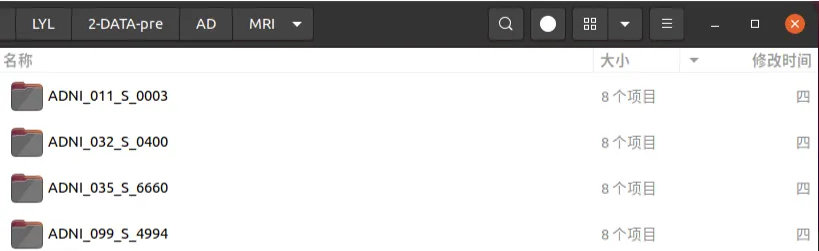
文件夹的子目录mri中存放的是完成预处理的结果
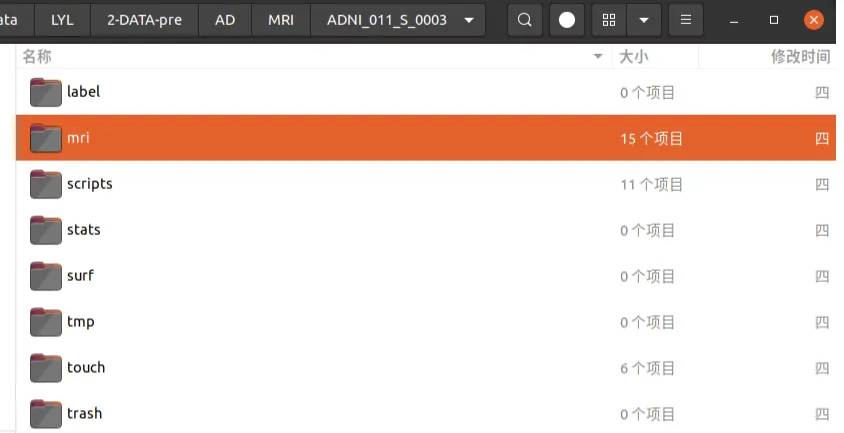
剥离颅骨结果:brainmask.mgz
仿射校正结果:brainmask_affine.mgz
剥离颅骨转成nii结果:ADNI_011_S_0003_brainmask.nii.gz
仿射校正转成nii结果:ADNI_011_S_0003_brainmask_affine.nii.gz
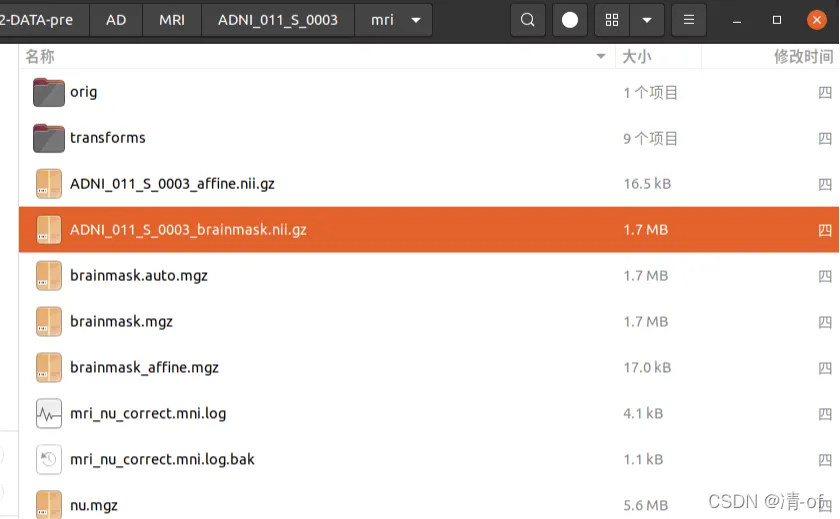
使用Fsleyes查看效果图
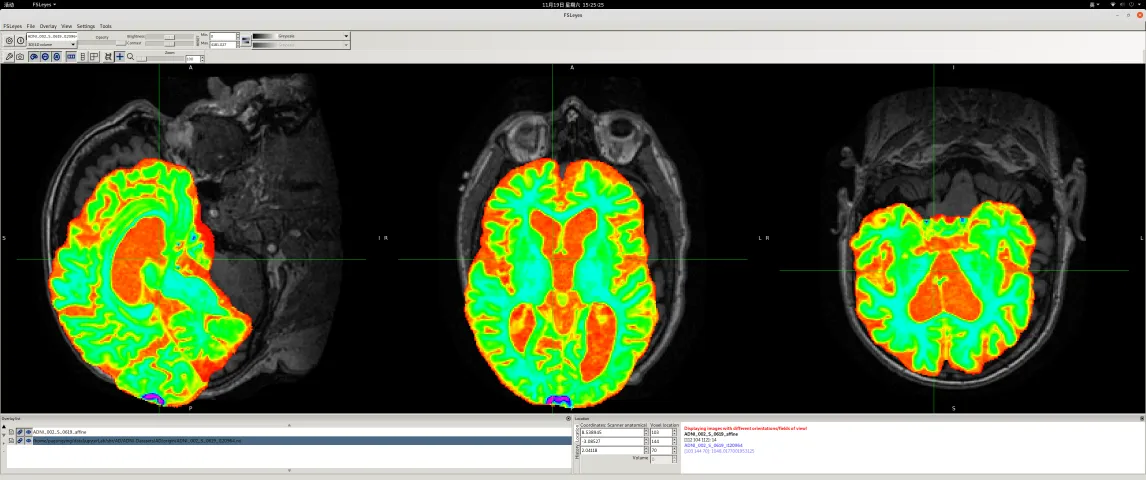
Ububtu
ctrl + shift + alt +R 开始录屏
ctrl + shift + alt + R 再次按,结束录屏
http://t.zoukankan.com/lulin1-p-7472504.html
最近在github中添加项目实现效果时需要用到gif图,在网上搜了一些工具和教程,会发现windows系统比ubuntu多很多,经过实际验证以下这种方法可以实现gif图的录制与制作,具体方法如下
1、命令行安装软件:
1 | sudo apt-get install kazam sudo apt-get install mplayer |
2、使用 kazam 来录制视频:
按一下键盘的 win 键(也就是一个windows的图标的键),入后输入 kazam,点击该软件,就可以通过它来录制视频了。该软件可以截图也可以录制 mp4 格式的视频。
3、将mp4格式转化为gif:
这个过程分为两步:(1)将mp4格式转化为 jpg 格式的图片; (2)将生成的 jpg 格式的图片转化为 gif 格式的图片。
1.1 在终端下切换到刚刚存放的mp4格式的地方,然后在该文件夹下创建一个tabs文件夹用以存放等下生成的 jpg 图片。
转换为jpg: 输入命令:
mplayer -ao null editor.mp4 -vo jpeg:outdir=./tabs
上面命令大致意思是将刚刚生成的 editor.mp4 在 tabs文件夹中生成 jpg 图片。
2.2 将tabs文件夹中的 jpg 格式的图片转化为 gif 格式的图片:
convert ./tabs/*.jpg editor.gif
在当前目录下生成 editor.gif 。这时就已经是 gif 格式的图片了。
这种方法可以实现gif图,但要经历 录制mp4格式视频 -> mp4格式视频转(十几张甚至更多)jpg格式图片 -> jpg格式图片转gif格式 。 可以看到这种方法虽然可以实现但是有些麻烦,以后遇到更好的方法会进行更新。
https://cloudconvert.com/mp4-to-gif
https://convertio.co/zh/mp4-gif/
https://www.aconvert.com/cn/video/mp4-to-gif/
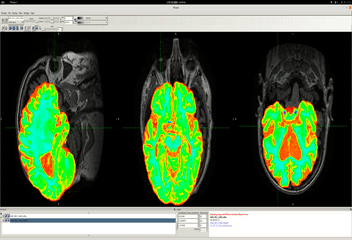
检验质量
使用fsl文件去抽查数据,然后进行分割(3D—>2D)
直接用代码进行切片,见实验/Slice